فہرست کا خانہ
Excel ہمارے سرکاری اور کاروباری مقاصد کے لیے استعمال ہونے والی مقبول ترین ایپلیکیشنز میں سے ایک ہے۔ ہم خام ڈیٹا سے Excel کا استعمال کرتے ہوئے بامعنی معلومات حاصل کر سکتے ہیں۔ ڈیٹا ایکسل کے ذریعہ محفوظ اور پروسیس کیا جاتا ہے۔ اس آرٹیکل میں، ہم ایک دلچسپ بات پر بات کرنے جا رہے ہیں، ایکسل میں کیسے چیک کریں کہ سیل خالی ہے ۔ جب ہم بڑے ڈیٹا کے ساتھ کام کرتے ہیں تو ان خالی سیلوں میں مسائل پیدا ہو سکتے ہیں۔
پریکٹس ورک بک ڈاؤن لوڈ کریں
جب آپ یہ مضمون پڑھ رہے ہوں تو ورزش کرنے کے لیے اس پریکٹس ورک بک کو ڈاؤن لوڈ کریں۔
چیک کریں کہ آیا سیل خالی ہےمندرجہ ذیل ڈیٹا سیٹ میں، ہم صرف ایک کالم میں کچھ نام استعمال کریں گے۔
ہم یہ چیک کرنے کے لیے کچھ طریقوں پر بات کریں گے کہ آیا سیل ایکسل میں خالی ہے یا نہیں۔ نتیجہ دیکھنے کے لیے، ہم دائیں طرف ایک کالم شامل کریں گے۔

1۔ ISBLANK فنکشن چیک کرنے کے لیے کہ آیا سیل ایکسل میں خالی ہے
ISBLANK فنکشن ڈیلیور کرتا ہے TRUE یا FALSE دو حالتوں کی بنیاد پر۔ اگر دلیل خالی ہے تو دکھائیں TRUE ، بصورت دیگر FALSE ۔
نحو:
ISBLANK(قدر)
دلیل :
قدر - اس قدر کی جانچ کی جائے گی۔ یہ خالی یا متن یا منطقی قدر وغیرہ سے بھرا ہوا ہو سکتا ہے۔
مرحلہ 1:
- سیل پر جائیں C5 پہلے۔
- ISBLANK فنکشن لکھیں۔
- B5 کو بطور دلیل منتخب کریں۔ تو، فارمولا کرے گاbe:
=ISBLANK(B5) 
مرحلہ 2:
- اب، دبائیں Enter ۔

مرحلہ 3:
<14 
اب، ہم صرف یہ دیکھتے ہیں ایک سیل خالی ہے اور اس سیل کا نتیجہ TRUE دکھا رہا ہے۔ لیکن باقی سیلز False دکھا رہے ہیں کیونکہ یہ خالی نہیں ہیں۔
نوٹ: ISBLANK فنکشن ="" سیلز کو خالی نہیں کے طور پر شمار کرتا ہے۔ اور اس وجہ سے FALSE لوٹاتا ہے۔ اگرچہ ="" ایک خالی تار ہے اور ظاہری شکل میں خالی ہے۔
2۔ ایکسل میں خالی سیل کو چیک کرنے کے لیے IF فنکشن
IF فنکشن ہمیں ایک قدر اور اس کی توقع کے درمیان منطقی موازنہ کرنے کی اجازت دیتا ہے۔
لہذا، ایک IF بیان کے دو نتائج ہو سکتے ہیں۔ پہلا نتیجہ یہ ہے کہ اگر ہمارا موازنہ درست ہے، دوسرا اگر ہمارا موازنہ غلط ہے۔
نحو:
IF(logical_test, value_if_true, [value_if_false] )
دلیل:
logical_test - وہ حالت جسے ہم جانچنا چاہتے ہیں۔
<0 value_if_true - وہ قدر جسے ہم واپس کرنا چاہتے ہیں اگر منطقی_ٹیسٹ کا نتیجہ TRUE ہے۔Value_if_false - وہ قدر جو آپ واپس کرنا چاہتے ہیں اگر logical_test کا نتیجہ FALSE ہے۔
مرحلہ 1:
- <15 سیل C5 پر جائیں۔
- درج ذیل فارمولا ٹائپ کریں:
=IF(B5="","Blank","Not Blank") 
مرحلہ 2:
- پھردبائیں Enter ۔

مرحلہ 3:
- <2 Fill Handle آئیکن کو آخری سیل تک گھسیٹیں۔

آخر میں، ہمیں بالکل ٹھیک آؤٹ پٹ مل گیا جیسا کہ اوپر اسکرین شاٹ میں دکھایا گیا ہے۔
مزید پڑھیں: کیسے چیک کریں کہ آیا ایک قیمت ایکسل میں فہرست میں ہے (10 طریقے)
3۔ IF کو ISBLANK کے ساتھ جوڑیں اور چیک کریں کہ آیا کوئی سیل خالی ہے
اس سیکشن میں، ہم یہ چیک کرنے کے لیے IF اور ISBLANK فنکشنز کا مجموعہ استعمال کریں گے۔ سیل خالی ہے۔
مرحلہ 1:
- سیل C5 پر جائیں۔
- درج ذیل فارمولہ ٹائپ کریں:
=IF(ISBLANK(B5),"Blank","Not Blank") 
مرحلہ 2:
- دبائیں۔ درج کریں بٹن۔

مرحلہ 3:
- Fill Handle آئیکن کو آخری سیل تک گھسیٹیں۔

یہاں، خالی سیل کے لیے خالی دکھا رہا ہے۔ اور باقی خالی نہیں ہیں ۔
4۔ یہ چیک کرنے کے لیے Find کمانڈ استعمال کریں کہ آیا سیل خالی ہے
ہم یہ چیک کرنے کے لیے Find کمانڈ بھی استعمال کر سکتے ہیں کہ آیا ورک شیٹ میں کوئی سیل خالی ہے۔ ایسا کرنے سے پہلے، ہم پچھلے ڈیٹاسیٹ میں تھوڑا سا ترمیم کریں گے۔

آئیے دیکھتے ہیں کہ اس کام کو کیسے کرنا ہے۔
مرحلہ 1:
- اس رینج کو منتخب کریں جہاں سے خالی سیلز کو چیک کرنا ہے۔

مرحلہ 2:
- دبائیں۔ Ctrl+F ۔
- رکھیں کیا تلاش کریں باکس خالی ہے۔

مرحلہ 3:
- اب، دبائیں تلاش کریںتمام ۔

یہ یہ ہے۔ ہم نے کامیابی کے ساتھ خالی خلیات B7 اور B9 تلاش کر لیے ہیں۔
5۔ چیک کریں کہ آیا ایک سیل ایکسل کنڈیشنل فارمیٹنگ کے ساتھ خالی ہے
مشروط فارمیٹنگ ایم ایس ایکسل میں ایک بہت مفید ٹول ہے۔ ہم اس ٹول کو اپنے کاموں کو انجام دینے کے لیے بھی استعمال کر سکتے ہیں۔ آئیے ایک ایک کر کے مراحل دیکھتے ہیں۔
مرحلہ 1:
- سب سے پہلے سیلز کی رینج منتخب کریں B5: B10 جہاں سے ہم خالی سیل تلاش کریں گے۔

مرحلہ 2:
- پھر ، ہوم ٹیب پر جائیں۔
- مشروط فارمیٹنگ، کمانڈ سے ہم ہائی لائٹ سیلز رولز کو منتخب کرتے ہیں۔
- اب، مزید قواعد پر جائیں۔

مرحلہ 3:
- اب ، منتخب کریں صرف سیلز کو فارمیٹ کریں جس میں ہو۔
- منتخب کریں خالی جگہیں ۔
- فارمیٹ آپشن سے فل کلر کو منتخب کریں۔

مرحلہ 4:
- اب، دبائیں ٹھیک ہے ۔

نتیجے میں، ہم دیکھ سکتے ہیں کہ خالی سیل سرخ رنگ سے بھرے ہوئے ہیں جیسا کہ ہم نے سرخ فارمیٹ<کو منتخب کیا ہے۔ 3>
6۔ چیک کریں کہ آیا رینج میں کوئی سیل ایک سے زیادہ فنکشنز کے ساتھ خالی ہے
6.1 خالی سیل کو چیک کرنے کے لیے COUNTBLANK فنکشن کا استعمال
The COUNTBLANK فنکشن شماریاتی افعال میں سے ایک ہے۔ یہ ایک رینج میں خالی خلیات کی تعداد کو شمار کرنے کے لئے استعمال کیا جاتا ہےسیلز۔
نحو:
0> رینج – یہ وہ رینج ہے جہاں سے ہم خالی سیلوں کو شمار کرنا چاہتے ہیں۔
اب، ایک ایک کرکے قدم دیکھتے ہیں۔
مرحلہ 1:
- سیل C5 پر جائیں اور COUNTBLANK فنکشن لکھیں۔
- ٹائپ کریں درج ذیل فارمولہ:
=COUNTBLANK(B5:B10) 
مرحلہ 2:
- پھر دبائیں Enter ۔

نتیجہ ظاہر ہورہا ہے 1 کیونکہ اس میں صرف ایک خالی سیل ہے۔ رینج۔
6.2 COUNTIF خالی سیلز کو چیک کرتا ہے
COUNTIF فنکشن شماریاتی افعال میں سے ایک ہے۔ یہ ان خلیوں کی تعداد کا حساب لگاتا ہے جو کسی شرط کو پورا کرتے ہیں۔
نحو:
COUNTIF(حد، معیار)
دلیل:
رینج - آپریشن اس سیل رینج پر لاگو ہوگا۔ اس رینج میں متعدد اشیاء جیسے نمبرز، ارے وغیرہ شامل ہیں۔ اس فنکشن کے لیے خالی اور متن کی قدروں پر غور نہیں کیا جائے گا۔
معیار - یہ شرط اس پر ہوگی فارمولا یہ دی گئی رینج سے چیک کرے گا۔
اگر ہم متعدد معیارات استعمال کرنا چاہتے ہیں تو COUNTIFS استعمال کریں۔
مرحلہ 1:
<14 =COUNTIF(B5:B10,"") 
مرحلہ 2:
- اب،دبائیں Enter ۔

اس فارمولے کو لاگو کرنے کے بعد، ہمیں صرف ایک خالی سیل ملا اور وہ نمبر دکھائی دے رہا ہے۔
6.3 SUMPRODUCT ایکسل میں خالی سیل کو چیک کرتا ہے
SUMPRODUCT فنکشن The SUMPRODUCT فنکشن اصل میں ایک sum آپریشن کرتا ہے۔ یہ دی گئی حدود یا صفوں کی مصنوعات کا مجموعہ تیار کرتا ہے۔ اس میں گھٹاؤ، اور ضرب کے ساتھ تقسیم بھی شامل ہے۔
نحو:
=SUMPRODUCT(array1, [array2], [array3], …)
دلیل:
array1 - یہ پہلی صف یا رینج ہے جہاں پہلا ضرب انجام دیتا ہے۔ پھر ضرب شدہ واپسیوں کو جمع کریں۔
array2, array3,… - یہ اختیاری دلائل ہیں۔ ہم فارمولے میں 2 سے 255 تک دلائل شامل کر سکتے ہیں۔
آئیے ایک ایک کر کے مراحل دیکھتے ہیں۔
مرحلہ 1:
- اب، سیل C5 پر جائیں۔
- پھر درج ذیل فارمولے کو ٹائپ کریں:
=SUMPRODUCT(--(B5:B10=""))>0 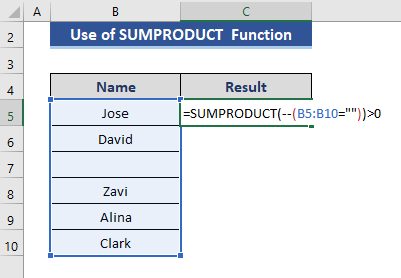
مرحلہ 2:
- اب، دبائیں ٹھیک ہے ۔ 17>
- سب سے پہلے ہوم ٹیب پر جائیں۔
- مین ٹیب سے ڈیولپر آپشن کو منتخب کریں۔
- کمانڈز سے مارکوس کو منتخب کریں۔
- ہم کریں گےایک ڈائیلاگ باکس حاصل کریں۔
- اب، نام MACRO بطور Check_Empty_Cells ۔
- پھر دبائیں تخلیق کریں ۔
 <3
<3
مزید پڑھیں: کیسے چیک کریں کہ آیا ایکسل میں رینج میں ویلیو موجود ہے (8 طریقے)
7۔ ایکسل VBA میکروز چیک کرنے کے لیے کہ آیا سیل خالی ہے
ہم یہ چیک کرنے کے لیے VBA Macros کوڈ بھی استعمال کر سکتے ہیں کہ آیا سیل خالی ہے۔
مرحلہ 1:

مرحلہ 2:
14> 
مرحلہ 3:
- اب، نیچے کوڈ کو VBA کمانڈ ماڈیول میں ٹائپ کریں۔
مرحلہ 4:
- کوڈ کو چلانے کے لیے F5 دبائیں۔

ہم دیکھ سکتے ہیں کہ ہمارے ڈیٹا میں 2 خالی سیل ہیں، اور وہ سیل سرخ رنگ کے ہیں۔
نتیجہ
اس مضمون میں، ہم نے 7 طریقے بیان کیے ہیں۔ یہ چیک کرنے کے لیے کہ آیا سیل ایکسل میں خالی ہے۔ مجھے امید ہے کہ یہ آپ کی ضروریات کو پورا کرے گا۔ براہ کرم ہماری ویب سائٹ Exceldemy.com پر ایک نظر ڈالیں اور کمنٹ باکس میں اپنی تجاویز دیں۔

